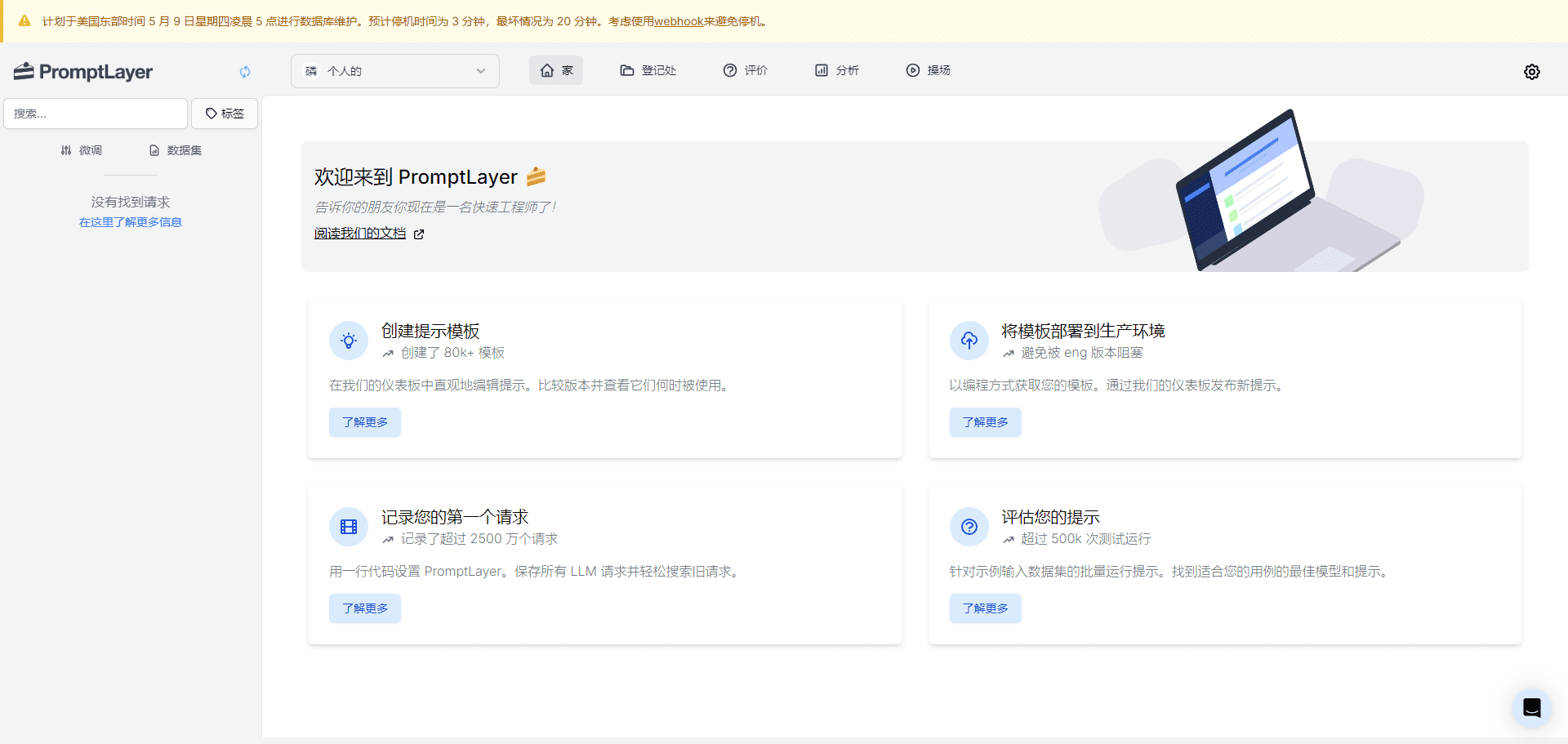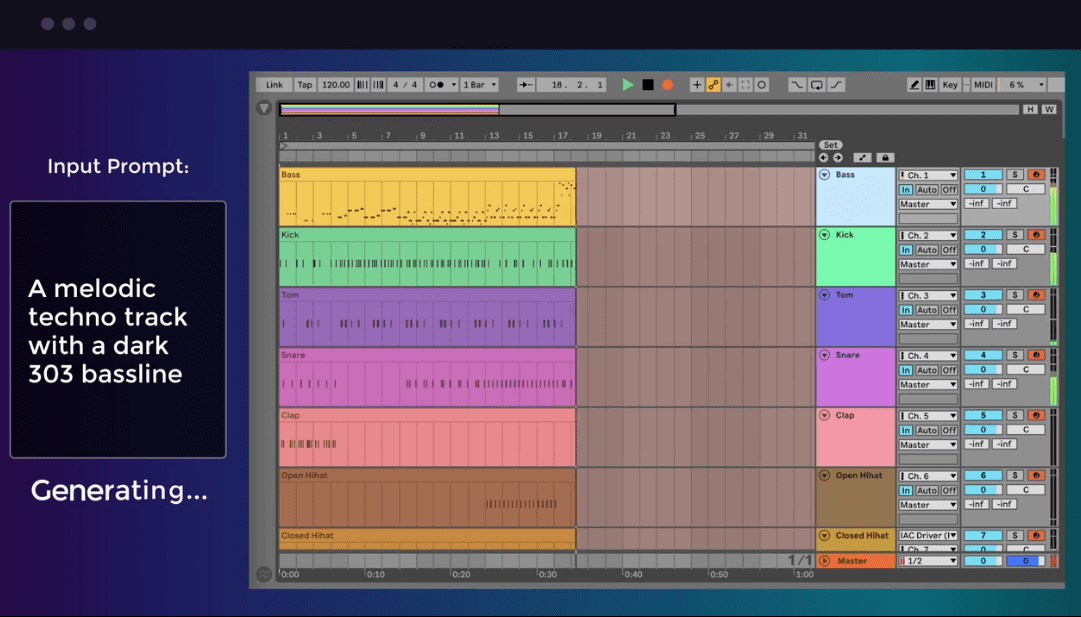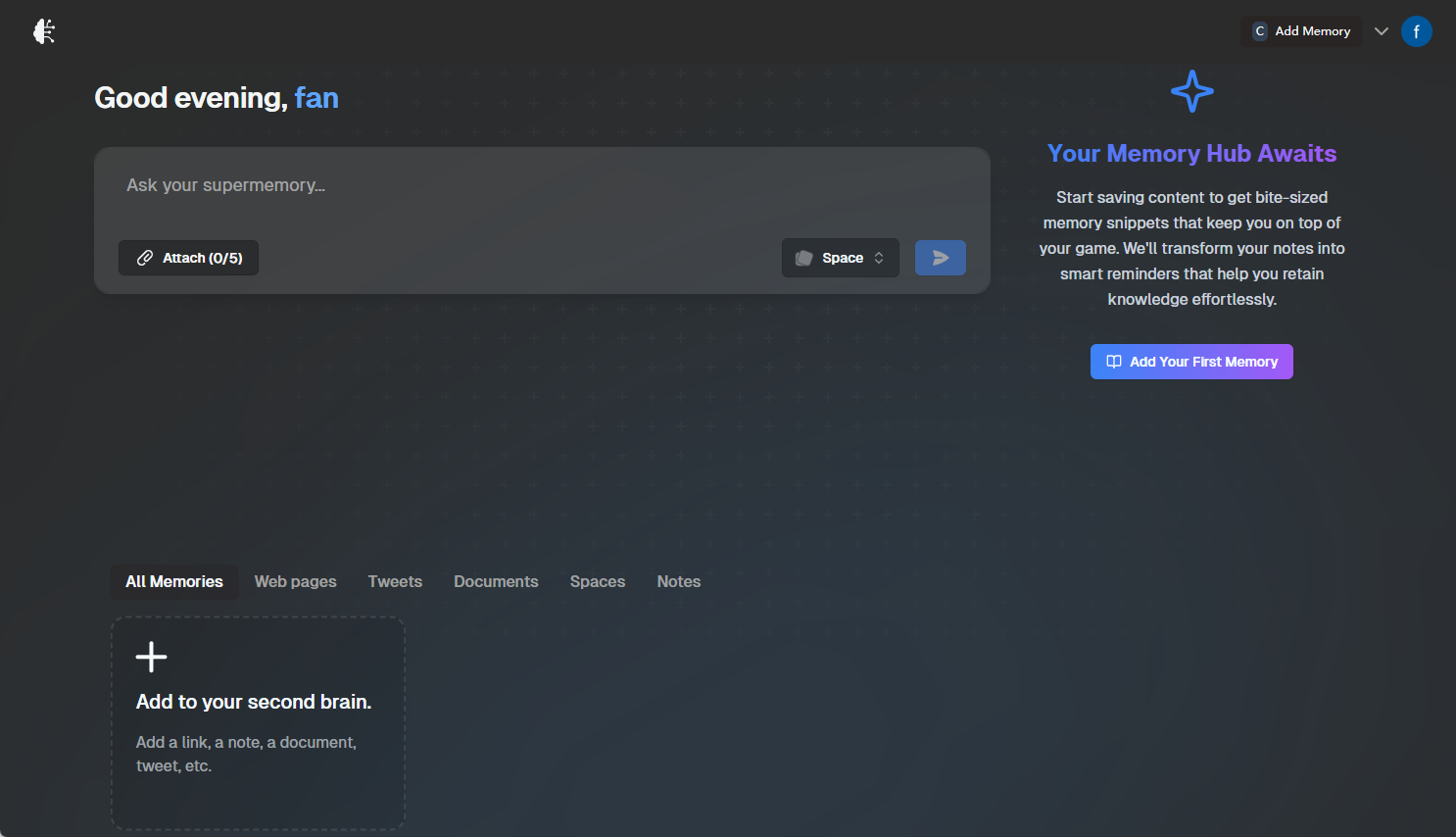Glama : un outil de chat IA polyvalent intégrant plus de 1000 services MCP
Introduction générale
Glama est un outil de dialogue en ligne puissant et facile à utiliser. Il permet non seulement de converser avec un large éventail de modèles d'IA, mais aussi de télécharger des fichiers, de rechercher des informations sur le web et même de générer des graphiques professionnels. Le site web s'adresse aux utilisateurs qui ont besoin de traiter efficacement des informations et des tâches, tels que les équipes d'entreprise, les développeurs ou les utilisateurs individuels.Les principaux atouts de Glama résident dans sa polyvalence et sa sécurité, avec un cryptage strict des données pour les utilisateurs qui ont besoin de protéger leur vie privée. L'interface est simple et facile à utiliser, ce qui permet aux utilisateurs de démarrer rapidement.

Liste des fonctions
- dialogue multimodèleSupport pour chatter avec plusieurs modèles d'IA (par exemple GPT-4, Claude) en même temps et pour comparer les différentes réponses.
- Chargement et analyse de fichiersLes fichiers PDF, Word ou texte peuvent être téléchargés et l'IA analysera les questions et y répondra directement.
- Recherche sur le web en temps réelLes réponses sont plus précises si elles intègrent les informations les plus récentes du Web et de la plate-forme X.
- Générer des graphiquesLes graphiques : Transformez des descriptions textuelles en graphiques professionnels adaptés à la présentation de données.
- Sécurité des entreprisesLe système d'information de l'entreprise : Il offre un cryptage AES 256 et une conformité SOC 2 pour protéger les données de l'utilisateur.
- Agents intelligents (MCP)Les services d'information et de communication : Connectez-vous à des services externes par le biais d'API pour accomplir des tâches complexes.
- Gestion des enregistrements de dialogueLes dialogues importants sont enregistrés et étiquetés pour faciliter la recherche.
Utiliser l'aide
Comment démarrer
Les utilisateurs doivent d'abord s'inscrire pour obtenir un compte. Les étapes de l'inscription sont simples :
- Ouvrez le site web et cliquez sur le bouton "Se connecter" dans le coin supérieur droit.
- Saisissez votre adresse e-mail et votre mot de passe, ou connectez-vous rapidement avec votre compte Google.
- Après avoir ouvert une session, vous accédez à l'interface de discussion avec la barre de fonctions à gauche et la zone de dialogue à droite.
Principales fonctions
1. dialogue multi-modèle
- En haut de l'interface de discussion, un menu déroulant répertorie les modèles d'IA disponibles, tels que "GPT-4", "Claude-2", etc.
- Sélectionnez un modèle et saisissez une question, telle que "Quel temps fait-il aujourd'hui ? et appuyez sur la touche Entrée.
- Si vous souhaitez comparer les réponses de différents modèles, vous pouvez ouvrir plusieurs fenêtres de dialogue en même temps. Cliquez sur le signe "+" à gauche pour créer un nouveau dialogue, puis sélectionnez un autre modèle et saisissez la même question. Le système affichera les réponses des deux modèles en même temps pour faciliter la comparaison.
- pointeSynchronisation de la saisie : Vous pouvez utiliser la fonction "Synchronisation de la saisie" pour saisir des données dans une fenêtre et demander à plusieurs modèles de répondre en même temps. Pour l'activer, cliquez sur le bouton "Synchroniser" à côté de la boîte de dialogue.
2. téléchargement et analyse de documents
- Cliquez sur l'icône "Upload" dans la colonne de gauche pour faire apparaître la fenêtre de sélection des fichiers.
- Les formats de fichiers pris en charge sont les suivants : PDF, Word, TXT, etc. Sélectionnez un fichier et cliquez sur "Télécharger".
- Une fois le téléchargement terminé, l'IA analyse automatiquement le contenu du fichier. Vous pouvez poser des questions dans la boîte de dialogue, telles que "Quels sont les mots-clés les plus mentionnés dans le document ?" ou "Résumez le contenu de la page 3". ou "Résumez le contenu de la page 3".
- Le système donne la réponse et indique la page du document d'où elle provient. Par exemple, la réponse peut être : "Le mot-clé 'AI' apparaît 12 fois, voir page 5".
- prendre noteLes fichiers volumineux peuvent prendre quelques secondes pour être téléchargés. Soyez donc patient et attendez le message "Upload Successful".
3. recherche en temps réel sur le web
- Lorsque vous posez une question, si vous avez besoin des dernières informations, tapez simplement "search : recent tech news".
- Le système appellera automatiquement des données provenant de recherches sur le web et de la plateforme X pour renvoyer des résultats. Par exemple, la réponse peut être : "Selon un article publié sur X, un nouveau modèle d'IA a été publié le 15 mars".
- Les résultats de la recherche seront accompagnés de la mention de la source afin de garantir la crédibilité de l'information.
4. la génération de graphiques
- Saisissez une description, par exemple "Tracez les données suivantes sous la forme d'un graphique à barres : 1 million de dollars de revenus en 2023, 1,5 million de dollars en 2024 et 2 millions de dollars en 2025".
- Le système génère un graphique à barres qui s'affiche dans la boîte de dialogue. Vous pouvez télécharger l'image au format PNG.
- Si vous devez ajuster le style du graphique, vous pouvez ajouter une note telle que "Remplir de bleu".
5. la préservation du dialogue
- À la fin de chaque dialogue, cliquez sur le bouton "Enregistrer" dans le coin supérieur droit de la boîte de dialogue.
- Vous serez invité à saisir une étiquette, par exemple "Notes de travail 2025-03-16". Après l'avoir enregistré, vous pouvez le consulter dans l'"Historique" sur le côté gauche.
- Pour trouver d'anciens dialogues, il suffit de taper le mot-clé de l'étiquette directement dans la barre de recherche.
Fonction en vedette Fonctionnement
Agents intelligents (MCP)
- MCP est une fonctionnalité avancée de Glama qui permet à l'IA de se connecter à des services externes. L'API doit être configurée avant d'être utilisée.
- Etapes de configuration : Cliquez sur "Gateway" dans le menu supérieur et entrez votre clé API (par exemple la clé OpenAI).
- Une fois la configuration terminée, entrez une tâche, telle que "Vérifier pour moi les derniers enregistrements dans la base de données Xano", et l'IA appellera l'API via le MCP et renverra les résultats.
- exemple typiqueLes développeurs peuvent utiliser MCP pour que l'IA génère du code et le débogue automatiquement et efficacement.
Sécurité des entreprises
- Les données sont cryptées par défaut et les utilisateurs n'ont pas besoin de définir des paramètres supplémentaires. Si vous êtes une entreprise, vous pouvez contacter le responsable pour obtenir la certification de conformité SOC 2.
- Pendant l'opération, les fichiers téléchargés et les transcriptions des dialogues ne sont pas utilisés pour la formation à l'IA, ce qui garantit le respect de la vie privée.
mise en garde
- Les fonctions de recherche et de téléchargement peuvent être ralenties lorsque le réseau est instable, il est donc recommandé de vérifier la connexion.
- La version gratuite a des fonctionnalités limitées et les fonctions avancées telles que MCP nécessitent une souscription à un plan payant.
scénario d'application
- Travail d'équipe
- Les équipes d'entreprise peuvent utiliser Glama pour télécharger des documents de projet et de l'IA afin de répondre rapidement aux questions et de gagner du temps lors des réunions.
- Débogage du développeur
- Le développeur se connecte à la base de code par l'intermédiaire du MCP et l'IA l'aide à analyser le code ou à générer des cas de test.
- Études sur l'apprentissage
- Les étudiants téléchargent leurs documents et l'IA extrait les points forts ou génère des tableaux d'étude pour faciliter la révision.
- création de contenu
- Le blogueur utilise la recherche en temps réel pour s'inspirer du matériel et utilise ensuite la fonction graphique pour présenter les données.
QA
- Quels sont les formats de fichiers pris en charge par Glama ?
- Prend en charge les formats PDF, Word, TXT et d'autres formats courants.
- Quelle est la différence entre la version gratuite et la version payante ?
- La version gratuite propose des fonctions de base de chat et de téléchargement, tandis que la version payante permet de débloquer MCP, d'accéder à davantage de modèles et d'effectuer des recherches illimitées.
- Les données sont-elles sûres ?
- Oui, Glama utilise le cryptage AES 256 et n'utilise pas les données de l'utilisateur pour entraîner l'IA.
- Comment contacter le service clientèle ?
- Envoyez un courriel via la section "Contactez-nous" au bas du site web ou @GlamaAI sur X.
© déclaration de droits d'auteur
L'article est protégé par le droit d'auteur et ne doit pas être reproduit sans autorisation.
Articles connexes

Pas de commentaires...